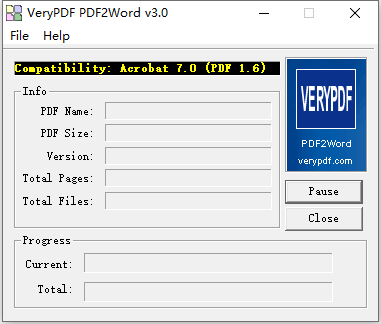verypdf pdf2word是一款非常好用的图片内容转换工具。它能够将PDF当中的文字内容转换出现并导入word当中,十分方便快捷,有效的帮助用户提高工作效率。且它还具备了一般转换工具所没有的排版功能,就算用户没有安装Microsoft Word也能够轻松完成排版。如果你也需要这样一款好用的转换工具,那么赶紧来下载verypdf pdf2word中文版吧。
VeryPDF PDF2Word软件功能
转换PDF到Word文档(DOC,DOCX和RTF)
输入格式:PDF,支持最新的PDF格式。
输出格式:DOC,DOCX,RTF。 PDF格式转换到多种文档格式。
支持加密的PDF转换,由业主保护(许可)拒绝印刷,编辑和复制到Word文档密码。
重建模式:提供多种重建模式。
快速、轻松地转换PDF到Word
支持批量转换:从PDF的Word/ RTF一次转换多个文件。
支持拖放:你可以PDF文件拖放到界面的应用程序。
选择页面范围:你可以选择所有的网页,个人网页,或页面范围转换。
查看转换后,转换完成时,转换后的文件可以自动打开。
保留PDF到Word中的所有内容
图像和图形选项保留或删除生成的Word文档的图形和图片。
文本框:选择文本框从PDF到Word,而不流向文本。如果你喜欢的话,您也可以保留文本框。
修改的文本后,转换PDF到Word或RTF,PDF文件的内容可以编辑。您可以突出显示,复制,修改和删除生成的Word或RTF文档中的文本。
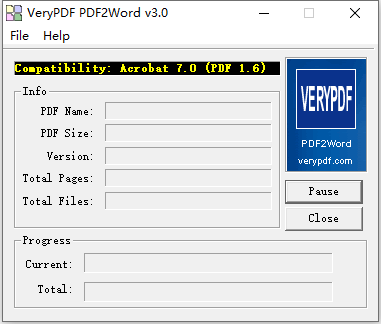
VeryPDF PDF2Word免费版使用方法
一、界面介绍
1、将只有一个文件:选择Open命令从文件菜单,并选择打开PDF文件对话框的PDF文件,将会有一个另存为对话框弹出,你可以输入一个新的RTF文件名称为您的PDF文件,然后终于按下OK按钮。
2、转换为PDF文件:操作一样把一个文件,请注意新RTF文件的名称将默认设置相应的旧PDF文件的名字。
3、拖拽文件:只是把PDF文件(s)PDF2Word词(PDF)windows资源管理器的主窗口。PDF2Word词(pdf)将收到文件并开始转换。
4、暂停:如果你想暂停虽然PDF2Word词(pdf)转换文件,只需点击暂停按钮。你可以点击恢复按钮恢复转换。
5、站:按停止按钮将停止当前的工作。
6、选择窗口时可以显示如下命令从文件菜单中选择参考。
7、总在最上面:切换这个选项使PDF2Word词(pdf)主窗口总在最上面。
8、技术支持:通过邮件发送你的问题。
9、注册:输入正确的编号登记。一旦注册,所有的功能限制将被删除。您还可以点击尝试继续使用PDF2Word词(pdf)试用版没有登记。
二、重建模式:
1、字符之间的空间:汽车相邻字符合并成一个句子。
2、使用文本框修复文本位置:这个选项可以保持原来的页面布局。
3、自动合并邻近文本块:自动合并相邻的文本内容,所以你可以轻松编辑Word文档的结果。
4、自动处理空间:这个选项可以自动添加一些单词之间的空格。
三、一般选择:
1、选择页面范围:选择所有转换所有页面。或者你可以选择选定的页,页码输入和文本字段转换页面之间的这些数字。
2、输出选项:输出放大,设置比例大小为RTF文件转换。
3、转换后查看:切换这个选项之后立即启动RTF文件转换完成。
四、语言选择:
1、汽车:PDF2Word软件将自动识别和处理字符集从PDF Word文档转换。
2、英语文档:您可以转换您的PDF文档纯英文文档选项。
五、图形选项:
1、删除所有图形(线、弧、等):删除所有图形从结果Word文档。
2、删除所有图片:删除所有图片结果Word文档。
VeryPDF PDF2Word中文版常见问题
一.VeryPDF PDF2Word 是干什么的?
PDF转换工具,文档转换成PDF,或由PDF转化成Word格式。
二.为什么PDF转为Word以后打开没有文字?
1、转换的pdf不是纯文字,意思就是转换的pdf文件里面是带有图片的;
2、使用的转换器功能出现了问题;转换器功能较少,不支持图文格式的pdf转换。
三.PDF装为WORD以后打开没有文字,怎么解决?
1、选择要转换的PDF文件。点击“添加文件/文件夹”选中要转换的PDF文件,同时鼠标移到软件左侧的格式类型中,单击选中其中的“文件转word”;
2、设置好转换好的文件存放路径,这里可供参考的选项有两个,一是保存在原文件夹内,一是自定义文件夹,大家根据自己所需进行设置,当然如果你想存放到更深的路径中,可以直接单击“浏览”选项,在弹出的对话框中进行重新设定。
3、设置好了以后,直接按下“开始转换”就可开始转换,下面进入转换窗口,转换过程将电脑关闭。
精品软件
easyconnect官方下载 v6.3.0.1 电脑版
15.6M ︱ 简体中文
下载Worktile电脑版 v7.2.0 个人版
41M ︱ 简体中文
下载office 365安装包下载 免费完整版
1.88G ︱ 简体中文
下载Microsoft Project 2010 电脑版下载
395M ︱ 简体中文
下载microsoft office outlook官方下载
4.5M ︱ 简体中文
下载印象笔记软件下载 v6.20.2.1568 官方版
136M ︱ 简体中文
下载Teambition电脑版 v1.13 官方版
44M ︱ 简体中文
下载闪电pdf合并软件下载 v6.6.1.0 电脑免费版
43.7M ︱ 简体中文
下载
- FlashFXP Beta1(3.7.9 Build 1348)烈火汉化绿色特别版v3.8
- ZoneAlarm Pro for 2000/XP(五星级个人防火墙))汉化特别版V7.0.438.000
- 光影魔术手 绿色便携版 简体免费版v4.2.2
- AusLogics Registry Defrag(分析整理注册表碎片)汉化绿色版V4.0.4.47
- NetInfo(功能完善的网络工具箱) Build 715汉化绿色特别版V6.2
- 搜狗拼音智慧版 去广告优化版v3.0
- 波尔远程控制(远程监控管理) 简体绿色版v9.1
- 五星注册表清理与系统优化(WinASO Registry Optimizer )汉化绿色特别版v4.7.5
- MemTurbo(重新整理内存来改善CPU及主机板的效率)汉化绿色特别版V4.1.0331
- FinalRecovery 功能强大容易使用数据恢复工具 汉化绿色特别版V2.2.5.275
- 星云游戏修改器(修改游戏中所有的数值) 简体绿色版v2.42
- Photoshop CC 32位中文便携版 v15.2.2.310
- Recover My Files(强大的数据恢复软件) 汉化绿色版v4.6.8.993
- Notepad++(工作记事本)中文增强版7.7
- WinMount(压缩解压/浏览压缩包) 去广告官方安装版v3.3.0804
- GreenBrowser 多国语言绿色版6.9.0517
用户评论
最新评论
- 置顶 山西阳泉电信 网友 陪你到天亮
正好需要,感谢分享!!!!
- 置顶 甘肃酒泉联通 网友 你是晚来风
已经试验 成功了~
- 置顶 广西玉林电信 网友 这样就好
好东西,马上试试效果!
- 置顶 山东青岛移动 网友 笙情
我只想说一句很好很强大!
- 置顶 陕西安康电信 网友 半字浅眉-
小东西实用
最新专题
更多>最新更新
更多>热门标签
软件排行榜
- 1
- 2
- 3
- 4
- 5
- 6
- 7
- 8
- 9
- 10